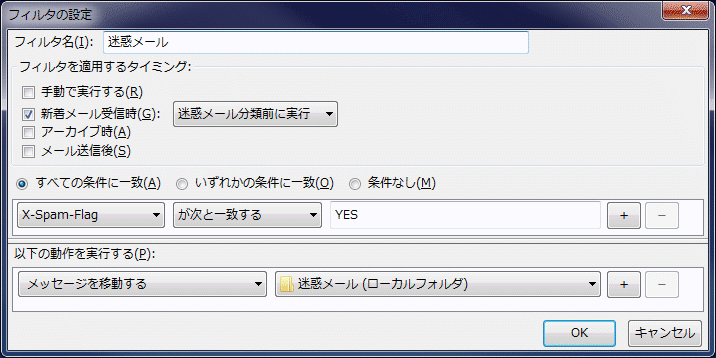現在、教職員用インターネットメールサーバへのメールは、迷惑メール低減システムとウイルス対策システムを経て届いておりますが、
昨今のウィルス亜種派生の速さにウィルス駆除精度が追随できず、お手元のPCにウィルスメールが到着してしまうケースが発生しております。
また、PCに脅威となるメールはウィルスに留まらず、悪意をもったソフトをインストールするURLに誘導したり、プログラムコードが直接記述されている等、
従来の対策ではリスク予防が困難になっております。従いまして、教職員用インターネットメールサーバに届くメールのセキュリティ対策向上の為に、
平成29年9月11日(月)より対策システムを Symantec Email Security.cloud に変更いたします。
なお、メール流通上の処理が変更するのみで、メールの送受信やメール転送等の利用には変更はありません。
また、利用者から教職員用インターネットメールサーバを経て発送されるメールも同様に処置されます。
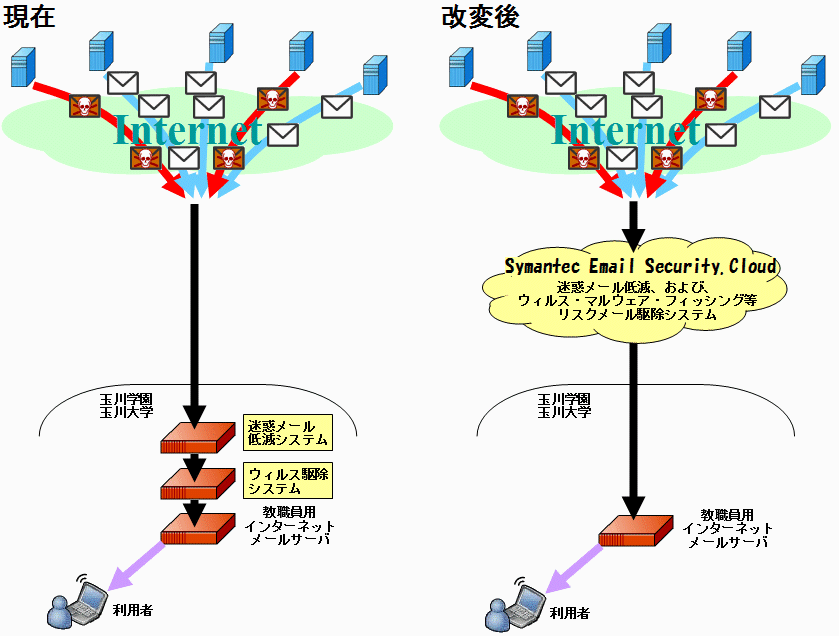
Symantec Email Security.cloud につきましては下記URLをご参照下さい。
https://www.symantec.com/ja/jp/products/messaging-security/email-security-cloud
メールシステムに関するお問い合わせは、support@tamagawa.ac.jp か helpdesk@tamagawa.ac.jp に御願いいたします。
注意:どのようなシステムを利用しても100%予防できる対策はありません。従いまして、引き続き下記対応を御願いいたします。
-
- 心当たりのないメールは速やかに削除する事、添付ファイルは開かない事
- PCのウイルス対策ソフトのウイルス検知用データは常に最新となるようにする事
- PCのOSやWebブラウザ、Office用ソフト等における脆弱性に対する更新プログラムがリリースされた時は速やかに適用する事